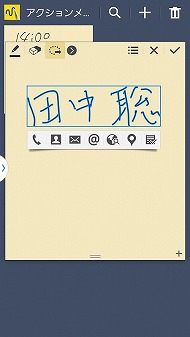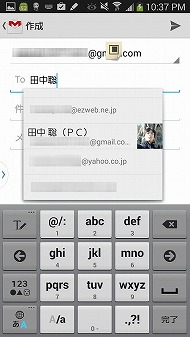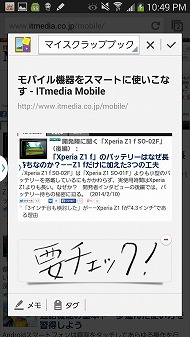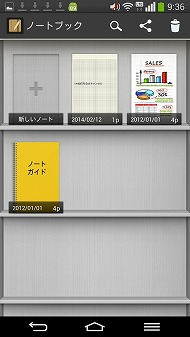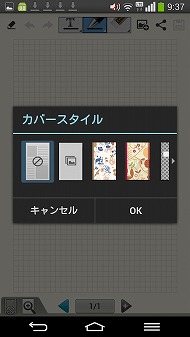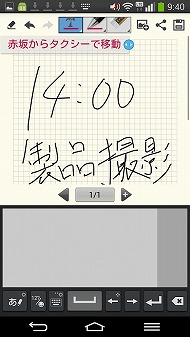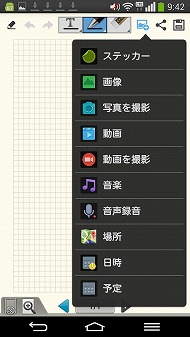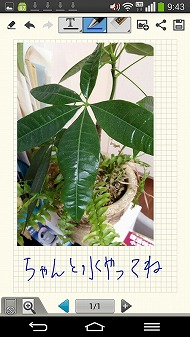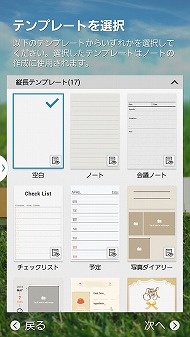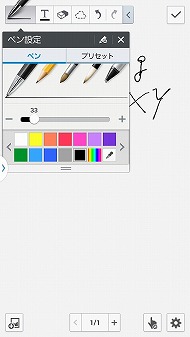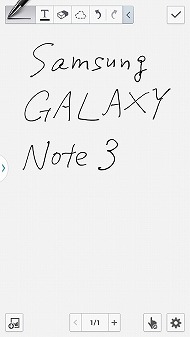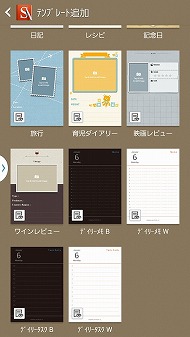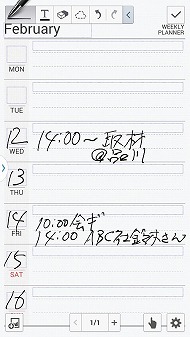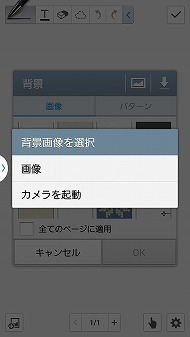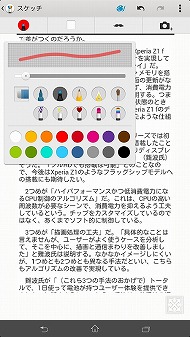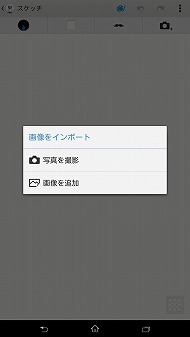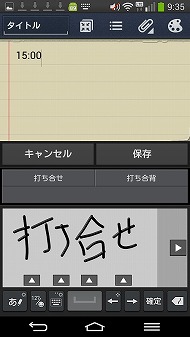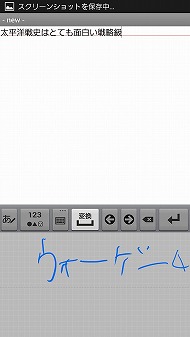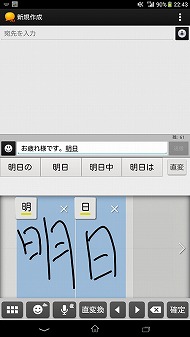auファブレット3機種レビュー(第2回)――片手操作、大画面の工夫、手書きアプリを比較する:最新スマートフォン徹底比較(2013冬-2014春モデル編)(3/3 ページ)
スタイラスペンやノート/スケッチアプリの操作性は?
スタイラスペンの書き心地や、ノート/スケッチアプリの使い勝手も見ていこう。
GALAXY Note 3は製品名からも分かるとおり、ノートとしての活用が想定されている。専用スタイラスの「Sペン」が付属しており、本体に収納できる。ペン先が滑らずしっかりとした書き心地で、まさに紙にペンで書くような感覚で書ける。従来のNoteシリーズでもおなじみの「Sノート」アプリには、一般的なメモはもちろん、紙と同じように精緻なイラストも描きやすい。
GALAXY Note 3には、「エアコマンド」という手書き操作専用のメニューを新たに採用。手書きの内容がスマホの機能(電話やメールなど)と連携する「アクションメモ」、お気に入りのWebページや動画などを保存できる「スクラップブック」、キャプチャした画面を自由に編集できる「スクリーンライト」、手書き文字で検索ができる「Sファインダー」、画面に四角を描いて小さなアプリを呼び出せる「ペンウィンドウ」の5つの機能を利用できる。
エアコマンドのメニューは、Sペンを本体から抜くと自動で表示されるので(設定でオフにもできる)、スムーズに利用開始できる。エアコマンドを使わなくても、Sペンの書き心地だけでも特筆に値する。文字どおりノートとしても十分活用できるだろう。
G FlexとXperia Z Ultraも、手書き入力できるアプリが用意されており、簡易ノートとして活用できる。G Flexでは専用のスタライラスペンは用意されていないが、一般的なスタイラスを使える。筆者の手元にあった「L-06D JOJO」のスタイラスペンを使ってみたが、問題なく書けた。
G Flexには、GALAXY NoteのSノートに似た「ノートブック」アプリがプリインストールされており、複数のカバー(表紙)とページスタイル(テンプレート)を選んでノートを作成できる。カバーにギャラリーから写真を設定することも可能だ。ノートブックアプリはなかなか本格的で、9種類(一部はスタンプ)からペンを変更したり、14個のカラーパレットから自由に色を作成したりできる。キーボードで入力したテキストや、写真、動画、音楽、地図などの挿入も可能だ。
GALAXY Note 3のSノートには、「会議ノート」「チェックリスト」「予定」「写真ダイアリー」「育児ダイアリー」「映画レビュー」「旅行」など17種類のテンプレートがあり、メモ系のテンプレートが多いG Flexよりも応用が効きそう。カラーパレットはG Flexよりも多い26個あり、もちろん色の作成もできる。ペンは6種類から選べる。G Flexと同様、キー入力したテキストや、画像、動画、地図などの挿入も可能だ。ノートの背景画像は好きなものに変更できる。
Xperia Z Ultraでは、別売り(1980円、税込)の専用スタイラス「ES22」を利用できるが、GALAXY Note 3のSペンに比べると、書き心地はもう一歩といった印象。メモ書き程度なら十分だが、精緻なイラストを描くのは厳しそうだ。手書きメモを残せる「スケッチ」アプリは、ペンは10種類と豊富だが、カラーパレットから好きな色を作成できない、キー入力したテキストを挿入できないなど、G FlexやGALAXY Note 3に比べると制限が多い。
なお、Xperia Z Ultraではスモールアプリの「Active Clip」を利用すれば、キャプチャした画像の一部を切り取ってスケッチアプリに挿入できる(→専用スタイラスの使い心地は? 「スケッチ」アプリで何ができる?――「Xperia Z Ultra SOL24」)。
プリインストールしている日本語入力システムでは、3機種とも手書き入力をサポートしており、漢字や英数字の手書き入力も可能だ。
結論
- 手書き入力の心地良さなら断然GALAXY Note 3+Sペン
- スケッチアプリはG Flexの「ノートブック」とGALAXY Note 3の「Sノート」が充実している
関連キーワード
ペン | au 2014年春モデル | GALAXY Note 3 SCL22 | G Flex LGL23 | タッチペン | メモ帳 | L-06D JOJO | 入力技術 | 日本語入力 | スタンプ
関連記事
 最新スマートフォン徹底比較(2013冬-2014春モデル編):auファブレット3機種レビュー(第1回)――基本スペックや持ちやすさを比較する
最新スマートフォン徹底比較(2013冬-2014春モデル編):auファブレット3機種レビュー(第1回)――基本スペックや持ちやすさを比較する
auの2014年春モデルの中で、ひときわ目を引くのが、6インチ以上のディスプレイを搭載した“ファブレット”の「G Flex LGL23」と「Xperia Z Ultra」だ。実際の使い勝手や性能はどれほどか。5.7インチの「GALAXY Note 3」も交えて比較していく。 「Xperia Z Ultra SOL24」の“ここ”が知りたい 第2回:専用スタイラスの使い心地は? 「スケッチ」アプリで何ができる?――「Xperia Z Ultra SOL24」
「Xperia Z Ultra SOL24」の“ここ”が知りたい 第2回:専用スタイラスの使い心地は? 「スケッチ」アプリで何ができる?――「Xperia Z Ultra SOL24」
6.4インチディスプレイを搭載する「Xperia Z Ultra」は、小型のノートとしても活用できる。今回はZ Ultra専用スタイラスや、手書き入力に特化した「スケッチ」アプリの使い勝手を試した。 4K動画の撮影も:曲面ディスプレイを搭載した6インチスマホ――「G Flex LGL23」
4K動画の撮影も:曲面ディスプレイを搭載した6インチスマホ――「G Flex LGL23」
auの「G Flex LGL23」は6インチの曲面ディスプレイを搭載したLG製スマートフォン。ディスプレイがカーブしていることで臨場感ある動画再生時を実現するほか、操作性の向上も目指したとしている。 曲がってる理由はサイズにアリ:auの変化球は“カーブ”でした 写真で解説する「G Flex LGL23」
曲がってる理由はサイズにアリ:auの変化球は“カーブ”でした 写真で解説する「G Flex LGL23」
春商戦を控えたスマートフォン市場にauが投じた“カーブ”という変化球。国内初の曲面ディスプレイ搭載ファブレット「G Flex」は、ユーザーの心を仕留める決め球になるのか。それとも……。 6インチの曲面ディスプレイを搭載――写真で見る「G Flex」
6インチの曲面ディスプレイを搭載――写真で見る「G Flex」
LGエレクトロニクスが6インチの曲面ディスプレイを搭載した「G Flex」を国内で披露した。ボディがカーブしていることによる、通話と操作のしやすさ、横画面での高い臨場感などが特徴だ。 「GALAXY Gear」も発売:ペン操作がもっと簡単にもっと多彩に──「GALAXY Note 3 SCL22」
「GALAXY Gear」も発売:ペン操作がもっと簡単にもっと多彩に──「GALAXY Note 3 SCL22」
KDDIは、2013年冬モデルとしてauでは初となるGALAXY Noteシリーズ「GALAXY Note 3 SCL22」を発表した。「Sペン」を操作用デバイスとしてさらに活用できるようになった。 「緊急時長持ちモード」搭載:写真で解説する「GALAXY Note 3 SC-01F」
「緊急時長持ちモード」搭載:写真で解説する「GALAXY Note 3 SC-01F」
ドコモが10月17日に発売するSamsung電子の「GALAXY Note 3 SC-01F」は、約5.7インチのフルHDディスプレイ搭載のスマートフォンだ。専用のタッチペン「Sペン」の使い勝手を向上させた。 やってわかったことがいくつか:GALAXY Note 3の性能をベンチマークテストで検証する
やってわかったことがいくつか:GALAXY Note 3の性能をベンチマークテストで検証する
操作機能の進化を強く訴求するGALAXY Note 3は、Snapdrgon 800シリーズの採用などハードウェアも進化した。その実力をベンチマークテストで試してみる。 見た目だけでいいのかい?:GALAXY Note 3の背面温度を測定する
見た目だけでいいのかい?:GALAXY Note 3の背面温度を測定する
軽く薄くがユーザーが求めるスマートフォンの理想像だ。快適に使える高いパフォーマンスは当然。しかし、その理想が限界に近づいていることを知っているだろうか。 KDDIから登場――6.5ミリのボディに6.4インチ液晶搭載の「Xperia Z Ultra SOL24」
KDDIから登場――6.5ミリのボディに6.4インチ液晶搭載の「Xperia Z Ultra SOL24」
薄型ボディに大きなディスプレイを搭載したスマートフォン「Xperia Z Ultra」が、1月25日にKDDIから発売される。6.5ミリのボディに6.4インチのフルHDディスプレイを搭載し、手書きメモやスケッチにも活用できる。 写真で解説する「Xperia Z Ultra SOL24」(外観編)
写真で解説する「Xperia Z Ultra SOL24」(外観編)
1月25日にKDDIから発売される「Xperia Z Ultra SOL24」は、6.5ミリのボディと6.4インチの画面サイズが大きな特徴だ。持ちやすさはどうか? 外観の秘密は? Xperia Z1やZ Ultra Wi-Fi版とのスペックの違いは? といった点をリポートする。 写真で解説する「Xperia Z Ultra SOL24」(ソフトウェア編)
写真で解説する「Xperia Z Ultra SOL24」(ソフトウェア編)
1月25日に発売された「Xperia Z Ultra SOL24」のソフトウェアは、基本的にXperia Z1と共通しているが、ホーム画面やカメラなど、主な見どころをチェックしていこう。 「Xperia Z Ultra SOL24」の“ここ”が知りたい 第2回:専用スタイラスの使い心地は? 「スケッチ」アプリで何ができる?――「Xperia Z Ultra SOL24」
「Xperia Z Ultra SOL24」の“ここ”が知りたい 第2回:専用スタイラスの使い心地は? 「スケッチ」アプリで何ができる?――「Xperia Z Ultra SOL24」
6.4インチディスプレイを搭載する「Xperia Z Ultra」は、小型のノートとしても活用できる。今回はZ Ultra専用スタイラスや、手書き入力に特化した「スケッチ」アプリの使い勝手を試した。 「Xperia Z Ultra SOL24」の“ここ”が知りたい 第1回:持ちやすさはどう? ポケットには入る?――「Xperia Z Ultra SOL24」
「Xperia Z Ultra SOL24」の“ここ”が知りたい 第1回:持ちやすさはどう? ポケットには入る?――「Xperia Z Ultra SOL24」
6.4インチのフルHDディスプレイを搭載する「Xperia Z Ultra SOL24」は、これまでとは違ったサイズを特徴とするスマートフォン(ファブレット)だ。実際の使い心地はどんな感じなのだろうか? スマホ4機種、タブレット1機種:KDDI、auの2014年春モデル5機種を発表――世界最薄ファブレット「Xperia Z Ultra」と曲面ディスプレイの「G Flex」など
スマホ4機種、タブレット1機種:KDDI、auの2014年春モデル5機種を発表――世界最薄ファブレット「Xperia Z Ultra」と曲面ディスプレイの「G Flex」など
KDDIはauの2014年春モデル5機種を発表した。国内販売が待たれていた「Xperia Z Ultra」や曲面ディスプレイを搭載した「G Flex」など、スマートフォン4機種とタブレット1機種を投入する。
関連リンク
Copyright © ITmedia, Inc. All Rights Reserved.
アクセストップ10
- 「健康保険証で良いじゃないですか」──政治家ポストにマイナ保険証派が“猛反論”した理由 (2025年12月06日)
- NHK受信料の“督促強化”に不満や疑問の声 「訪問時のマナーは担当者に指導」と広報 (2025年12月05日)
- ドコモも一本化する認証方式「パスキー」 証券口座乗っ取りで普及加速も、混乱するユーザー体験を統一できるか (2025年12月06日)
- 飲食店でのスマホ注文に物議、LINEの連携必須に批判も 「客のリソースにただ乗りしないでほしい」 (2025年12月04日)
- 楽天の2年間データ使い放題「バラマキ端末」を入手――楽天モバイル、年内1000万契約達成は確実か (2025年11月30日)
- ヨドバシ通販は「高還元率で偽物リスク低い」──コレが“脱Amazon”した人の本音か (2025年12月06日)
- ドコモが「dアカウント」のパスワードレス認証を「パスキー」に統一 2026年5月めどに (2025年12月05日)
- ソニー、約2億画素のイメージセンサー発表 ズーム時も細部を鮮明に (2025年12月05日)
- 楽天モバイルが“2025年内1000万契約”に向けて繰り出した方策とは? (2025年12月06日)
- 「スマホ新法」施行前にKDDIが“重要案内” 「Webブラウザ」と「検索」選択の具体手順を公開 (2025年12月04日)